
КАТЕГОРИИ:
Архитектура-(3434)Астрономия-(809)Биология-(7483)Биотехнологии-(1457)Военное дело-(14632)Высокие технологии-(1363)География-(913)Геология-(1438)Государство-(451)Демография-(1065)Дом-(47672)Журналистика и СМИ-(912)Изобретательство-(14524)Иностранные языки-(4268)Информатика-(17799)Искусство-(1338)История-(13644)Компьютеры-(11121)Косметика-(55)Кулинария-(373)Культура-(8427)Лингвистика-(374)Литература-(1642)Маркетинг-(23702)Математика-(16968)Машиностроение-(1700)Медицина-(12668)Менеджмент-(24684)Механика-(15423)Науковедение-(506)Образование-(11852)Охрана труда-(3308)Педагогика-(5571)Полиграфия-(1312)Политика-(7869)Право-(5454)Приборостроение-(1369)Программирование-(2801)Производство-(97182)Промышленность-(8706)Психология-(18388)Религия-(3217)Связь-(10668)Сельское хозяйство-(299)Социология-(6455)Спорт-(42831)Строительство-(4793)Торговля-(5050)Транспорт-(2929)Туризм-(1568)Физика-(3942)Философия-(17015)Финансы-(26596)Химия-(22929)Экология-(12095)Экономика-(9961)Электроника-(8441)Электротехника-(4623)Энергетика-(12629)Юриспруденция-(1492)Ядерная техника-(1748)
Панелі інструментів конструктора форм і форматування
|
|
|
|
Для виконання необхідних дій при створенні форми використовується панель інструментів Конструктор форм і панель Формат (форма/отчет). Ці панелі відкриваються в режимі конструктора, коли створюється нова форма чи відкривається форма для редагування її макета.
Основне призначення кнопок панелі Конструктор форм (рис.9):
Вид - дозволяє вибрати режим відображення форми зі списку, що включає Конструктор, Режим формы, Режим таблицы
Сохранить - зберігає зміни, внесені в активний об'єкт
Печать - друкування виведених у формі даних форми
Предварительный просмотр відображає сторінку перед її дркукванням
Орфография - підключає пошук орфографічних помилок по всіх текстових полях поточної запису (кнопка доступна в режимі форми)
Вырезать - видалення виділених елементів і їхнє копіювання в буфер обміну
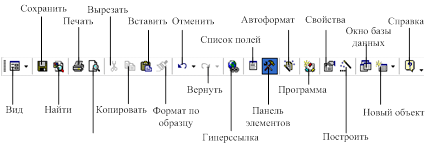
Рис.9. Панель інструментів конструктора форм
Копировать - копіювання виділених елементів у буфер обміну
Вставить - вставляє вміст буфера обміну у виділену область форми чи елемент управління
Формат по образцу - призначена для копіювання параметрів форматування поточного елемента управління
Отменить - скасовується одна остання дія
Добавить гиперссылку - створює елемент управління для переходу до об'єктів бази даних (тієї ж чи іншої), до документів Word, Excel і іншим додаткам Windows, а також до документів глобальної мережі Internet чи корпоративної мережі intranet
Список полей - викликає список доступних полів для виділеної області форми
Панель элементов - відкриває панель елементів
Автоформат - настроювання і застосування вбудованих форматів до форми, розділу, чи елементів управління.
Программа - відкриття модуля форми в редакторі VBA
Свойства - відкриває вікно властивостей для виділеної форми, розділу чи елемента управління
Построить - викликає діалогове вікно, що дозволяє вибрати і запустити построитель Выражений, редактор Макросов або Программ на VBA для виділеної форми чи елемента управління
Окно базы данных - робить активним вікно бази даних
Новый объект - відкриває список об'єктів і дозволяє приступити до створення нового об'єкта бази даних Таблицы або Запроса, Формы, Отчета, WEB-Страницы, Макроса, Модуля
Справка по Microsoft Access - викликає помічник Access для одержання довідкової інформації, порад чи настроювання параметрів помічника
Панель форматування Формат(форма/отчет)
Панель форматування містить стандартні кнопки форматування додатків Windows, доступ до яких відкривається при виділенні рамки елемента управління. Ці кнопки викликають команди, що дозволяють змінювати шрифт, параметри форматування й оформлення написів, а також значень даних, виведених у поля форми. Додаткова панель, що дозволяє додати чи тимчасово видалити кнопки, викликається натисканням кнопки панелі форматування. Нижче дане коротке призначення кнопок панелі форматування:
Объект - дозволяє вибрати і виділити зі списку доступні розділи й елементи управління формою.
Шрифт - дозволяє вибрати зі списку шрифт для виділеного елемента управління.
Размер - дозволяє вибрати розмір шрифту для виділеного елемента управління.
Полужирный, Курсив, Подчеркнутый - робить шрифт жирним, похилим чи підкресленим для виділеного елемента управління.
По левому краю, по центру, по правому краю - робить вміст виділеного елемента управління вирівняним по лівому краю, по центру чи по правому краю.
Цвет заливки/фона - дозволяє вибрати колір фону для виділеного елемента управління чи розділу.
Цвет текста - дозволяє вибрати колір тексту.
Цвет линии/границы - дозволяє вибрати колір границі для виділеного елемента управління.
Толщина линии/границы - дозволяє вибрати товщину границі для виділеного елемента управління.
Оформление - дозволяє вибрати варіант оформлення виділеного елемента управління.
|
|
|
|
Дата добавления: 2014-01-07; Просмотров: 1104; Нарушение авторских прав?; Мы поможем в написании вашей работы!